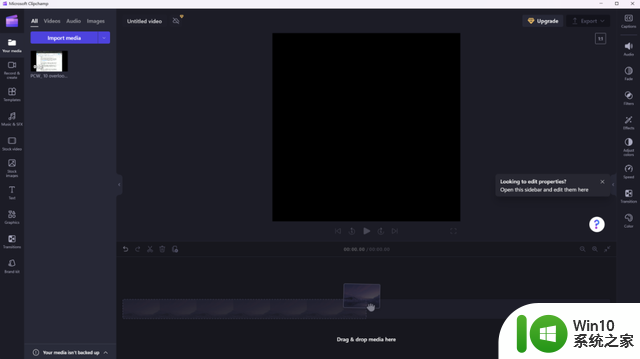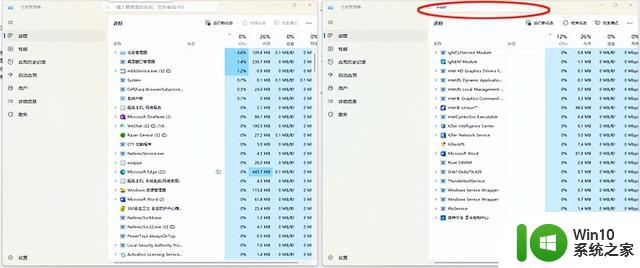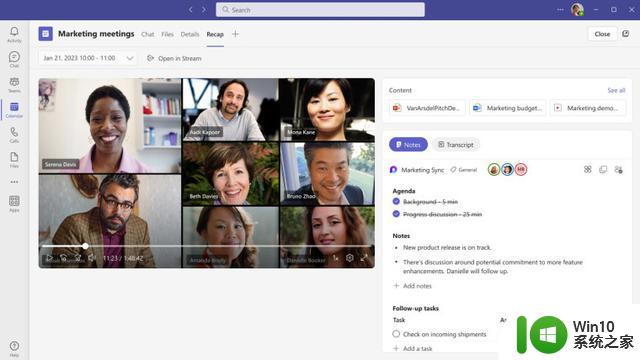九个可能被你忽视了的Windows 11的实用功能:你绝对不能错过的

记事本标签
记事本实际上早于Windows存在,这个简单的应用程序可以让你打开一个窗口进行快速记事。在Windows 11中,由于添加了标签,你现在可以在单个窗口中管理和导航打开文件。这比为每个文件打开一个新的记事本窗口要整洁得多,并且结合新的深色模式,使应用程序看起来和感觉现代化。
小部件
目前,你可以获取天气、股票价格、体育新闻和娱乐新闻,而且这些卡片正在逐渐增加,比如Xbox Game Pass。如果我们幸运的话,Windows 11预览版中可用的卡片(如Messenger、Phone Link和PC性能监控)将会发布给所有用户使用。
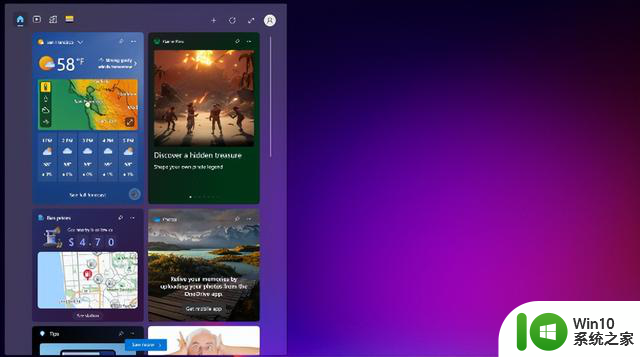
屏幕录制
以前的Windows截图工具只能截图。在Windows 11中,屏幕录制终于被添加进来了,而且与Windows的Xbox游戏栏录制功能不同,你可以用它来捕捉屏幕的特定部分。(注意:需要打开完整的截图工具应用程序进行屏幕录制,使用Win + Shift + S键盘快捷键打开的窗口没有屏幕录制。)
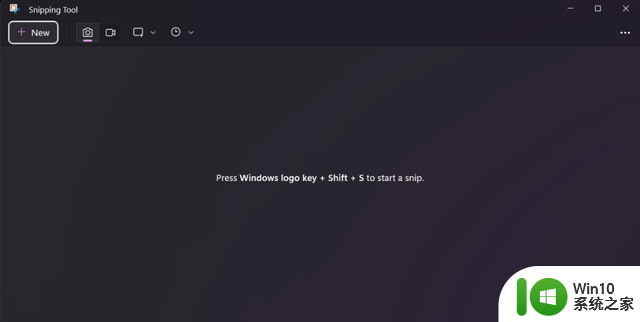
时钟信息
如果你需要在Windows 11任务栏中更精确地显示时间,现在可以在显示中添加秒数。但你需要到任务栏设置中打开秒显示,而不是在日期和时间设置中。
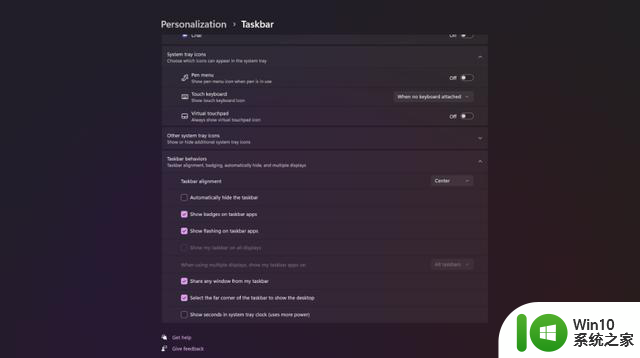
文件资源管理器标签
微软不仅为记事本添加了标签,文件资源管理器也升级了同样功能。现在你可以将所有的资源管理器窗口分组为一个单一的容器中的标签。只需点击最上方菜单栏的“+”按钮(或按下键盘上的Ctrl + T键),每个新标签将出现在窗口的顶部,就像一个网页浏览器一样。
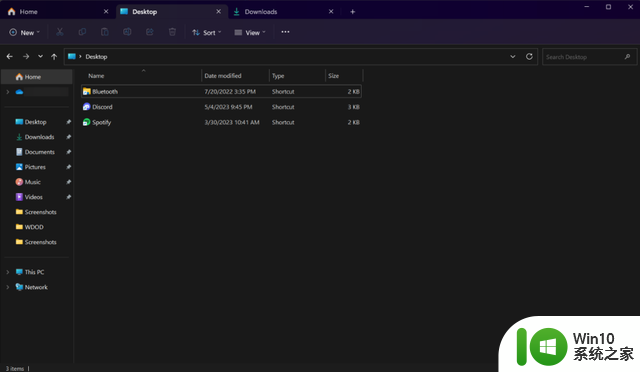
快速快照栏访问
分屏是Windows中我最喜欢的功能之一——能够自动调整窗口大小和对齐,节省时间并使工作变得更容易。在Windows 11中,不仅可以选择更多的布局,而且可以更快速地访问。只需将鼠标悬停在任何窗口右上角的最大化按钮上。一个小的弹出菜单将出现,显示六种不同的模板选项。将鼠标指针移到任何格子上,你当前的窗口将被移动到该位置。也可以使用Win + Z,然后选择所需的布局编号。
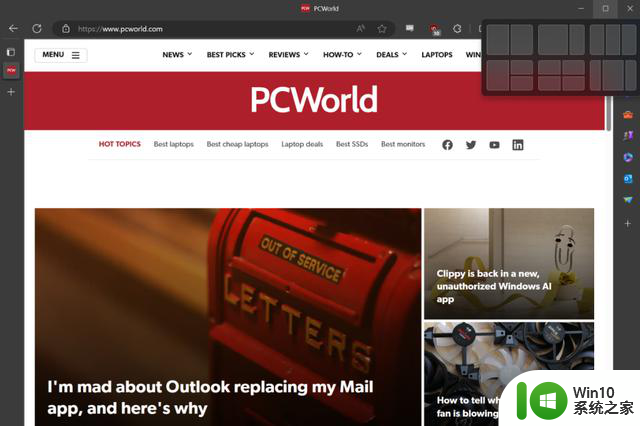
节能建议
当你不使用电脑时,可以将Windows的电源计划切换为节能的模式。但Windows 11还有一些特定的设置可以帮助你进一步减少空闲时的功耗。你可以在"设置" > "系统" > "电源和电池" > "节能建议"下找到这些选项。然后你可以打开一个或多个建议。这些更严格的设置还可以延长笔记本电脑的电池寿命。
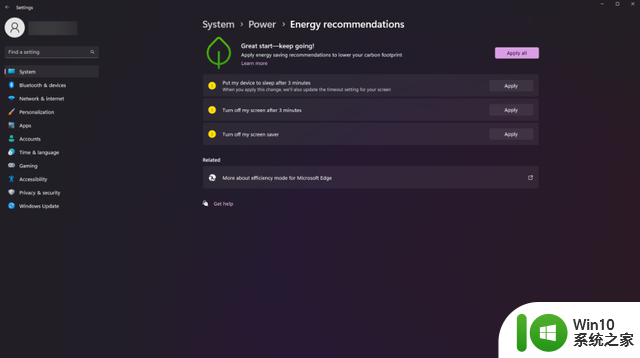
虚拟桌面
这个功能可能是Windows中最被低估的之一。虚拟桌面在Windows 10中首次推出,它可以让你将活动的应用程序和窗口分散在不同的桌面上,使桌面更加整洁。有些小伙伴用虚拟桌面将工作与娱乐分开(或将研究与日常任务分开),而有些小伙伴则按类别或功能将程序分开。在不同的桌面之间切换只需要使用Win + Ctrl + 左/右箭头键。
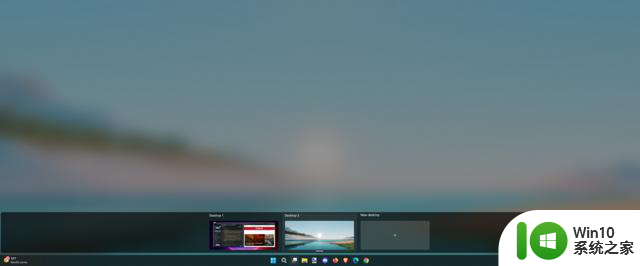
Clipchamp
Clipchamp可以轻松处理快速剪辑、淡入淡出,并且界面友好。结合Windows中内置的录制功能(如Xbox Game Bar或截图工具),基本可能满日常的图片和视频处理需求。